REKTIFIKASI (KOREKSI GEOMETRI) DAN RESAMPLING CITRA PENGINDERAAN JAUH
- Ridho Kurniawan
- Jul 29, 2016
- 6 min read
Tujuan : Memperkenalkan metode rektifikasi dan melakukan resampling untuk memberikan koordinat pada citra penginderaan jauh
Target : Pada akhir tutorial ini kita akan belajar bagaimana menggunakan beberapa ground control points (GCPs) berdasarakan longitude dan latitude untuk merektifikasi citra AVHRR dan menciptakan citra resample dengan setiap pikselnya memiliki koordinat seperti pada peta.
Tutorial ini akan membahasa tentang Rektifikasi dan Resample pada pilihan menu Bilko menggunakan citra AVHRR saluran #2 daerah Northern Ireland dan SW Scotland AVHRR_Mulls#02.bmp, yang direkam pada panjang gelombang infremerah dekat (0,72 – 1,10 μm). Untuk mendapatkan hasil rekstifikasi yang baik, pada tutorial kali ini Bilko menggunakan peta skala 1:250.000 yang sudah terkoreksi geometri oleh United States Geological Survey (USGS), dimana peta menunjukkan area garis pantai yang dapat diunduh pada http://rimmer.ngdc.noaa.gov/coast. File ini diberi nama Mulls_coastline.gif. Untuk menyimpan waktu belajar kita, Bilko telah menyiapkan dokumen berbentuk tabel (Mulls_coastline.tbl) yang berisi beberapa GCPs dari peta garis pantai yang telah terkoreksi ( berisi longitude dan latitude) yang terhubung dengan titik – titik pada citra AVHRR yang hanya diketahui koordinat baris dan kolomnya saja. Kita hanya akan menambahkan beberapa GCPs untuk mendapatkan hasil rektifikasi yang baik pada citra AVHRR dan kita kan belajar dua cara untuk melakukan hal ini.
Buka citra melalui menu File ‣ Open ‣ AVHRR_Mulls#02.bmp dan Mulls_coastline.gif. Uji masing masing citra untuk memahami perbedaannya. Perhatikan bahwa akan muncul koordinat longitude dan latitude ditampilkan pada status bar pada dimanapun pointer berada dalam Mulls_coastline.gif.

Untuk melihat perbedaan secara jelas maka lihat pada menu View, dimana pada Mulls_coastline.gif menu View ‣ Coords tercentang, sedangkan pada citra AVHRR_Mulls#02.bmp tidak terlihat tanda tercentang.

seperti citra AVHRR_Mulls#02.bmp di bawah

Penting untuk mengetahui jumlah baris dan kolom yang dimiliki dari kedua citra, untuk mengetahuinya maka pilih seluruh peta citra Mulls_coastline.gif dengan <Ctrl + A>, kemudian pilih menu Edit ‣ Go To, maka akan mucul dialog box Go To dan pilih Box Selection pada Selection Type

Pada pilihaan Coords, jangan dicentang jika dicentang, maka pada kota Selection Size akan muncul angka dalam bentuk derajat. DX : 005°35'00.00"E, DY: 03°02'29.99"S. Lakukan hal yang sama hal yang sama pada citra AVHRR_Mulls#02.bmp maka akan diperoleh DX (baris) : 512 dan DY (kolom) : 256. Baik koordinat dalam bentuk deraja maupun kolom menunjukkan luasan dari area citra.
Sebagai catatan : citra AVHRR saluran #2 direkam pada panjang gelombang infremerah dekat, dimana daratan cerah karena vegetasi memantulkan radiasi panjang gelombang infremerah dekat dengan kuat, sedangkan tubuh air tampak gelap karena tubuh air menyerap radiasi panjang gelombang infremerah dekat. Pada vegetasi yang rapat dan lebat cendrung memiliki pantulan yang kuat daripada vegetasi yagn jarang. Sementara, citra Mulls_coastline.gif hanya memiliki dua nilai, yaitu hitam (0) yang merupakan garis pantai dan sisanya diatur menjadi warna putih (255).
Patikan jendela citra AVHRR_Mulls#02.bmp aktif, pilih menu Image ‣ Rectify ‣ maka akan muncul Rectify dialog box.

Perhatikan dialog box, karena kita hanya punya dua citra yang satu memiliki dan yang lain belum memiliki koordinat geografis, maka Master Image (citra yang memiliki koordinat atau koordinat yang diacu) : Mulls_coastline.gif, sedangkan Slave Image (citra yagn belum berkoordinat) : AVHRR_Mulls#02.bmp. Kemudian Klik Ok

Perhatikan tabel kosong di atas, dimana tebal tersebut memiliki empat kolom: Description (biasanya berisi nama tempat dari GCP); Master : Mulls_coastline.gif; Slave : AVHRR_Mulls#02.bmp; RMS : merupakan Root Mean Square error (tingkat kesalahan koreksi geometri).
Pada tahap ini normalnya kita memasukkan 20 – 30 GCP yang terdistribusi secara merata dalam citra master dan slave. Untuk menyingkat waktu, kita hanya akan memasukkan satu yaitu di Malin Head seperti gambar di bawah (peta SCOTLAND) pada tabel yang kosong sebelumnya.

Untuk memulai memasukan GCP pada tabel, arahkah pointer pada GCP#000 dan klik disana. Kemudian masukkan deskripsi Malin Head dan tekan <Tab> untuk pindah ke kolom selanjutnya. Sekarang klik pada citra AVHRR dan posisikan dan klik pointer pada Malin Head (gunakan status bar sebagai panduan untuk membedakan dimana batas antara tubuh air (gelap) dan daratan (cerah) ). Jika sudah puas dengan posisi GCP Malin Head pada AVHRR_Mulls#2, pindahkan ke citra Mulls_coastline.gif dan posisikan dan klik pointer pada Malin head, dan jika sudah puas dengan posisinya maka tekan tombol <Insert> pada keyboard. Hasilnya seperti gambar di bawah.

Atau dengan koordinat seperti ini

Warna kuning dengan angka sesuai Description GCP akan muncul pada kedua citra. Longitude dan latitude akan muncul pada kolom Master dan pada kolom Slave akan muncul koordinat baris dan kolom. Horee kita sudah berhasil memasukkan GCP, modal yagn baik untuk tutorial selanjutnya. :D
Tutup tabel yang telah kita buat sebelumnya tanpa menyimpannya. Perhatikan bahwa GCP telah hilang. Sekarang mari kita buka Mulls_coastline.tbl dimana terdapat banyak GCP yang tampak pada kedua citra. Teliti tabel GCP dan distribusinya dalam citra. Sebelum melangkah lebih jauh, coba hilangkan centang pada salah satu GCP, maka GCP pada kedua citra akan berupa cyan yang sebelumnya kuning. Dalam proses rektifikasi hanya GCP yang aktif atau berwarna kuning yang digunakan. Dan coba arahkan pointer pada GCP maka akan muncul keterangan di bawahnya, yang menerangkan Description.

Pada tabel akan muncul 20 GCPs (GCP#000 sampai #019). Terdapat beberapa daerah yang belum ada titik GCPnya pada bagian timur laut dan dan barat daya, jika kita ingin mendapatkan hasil dari georeferensing yang baik maka perlu memasukkan GCP pada sekitar wilayah tersebut.

Kita akan memasukka tiga GCP di area seperti pada gambar di atas, dimana GCP telah ditentukan oleh Bilko (seseorang telah menggunakan peta untuk menemukan tiga titik latitude dan longitude pada citra AVHRR_Mulls#02.bmp dan koordinat kolom dan baris juga telah diketahui). Berikut adalah GCP yang telah diketahui.

Langsung masukkan koordinat pada kolom Master Image GCP #020. Kita dapat memasukkan koordinat pertama dengan format berikut : 3 41 5W 56 1 34.85 atau 3o41’5”W 56o1’34.85”N atau 3 41 5W, 56 1 34.85N. Seperti gambar di bawah ini.

Perlu diperhatikan bahwa jika koordinat dikhususkan untuk W atau S tetapi tidak untuk N dan E, jadi jika memiliki koordinat N dan E maka sesuaikan. Jika sudah pindah ke Slave Image maka akan muncul koordinat baris dan kolom (466, 125), diamana koordinat ini merupakan hasil prediksi software Bilko pada citra AVHRR_Mulls#02.bmp berdasarkan GCP yang lain dan model transformasi yang digunakan sekarang. Kita harus memasukkan koordinat yang benar (452, 123). Kemudian pindah ke RMS errors dan perhatikan RMS dikalkulasikan kembali menghasilkan nilai baru. Ulangi kedua GCP yang lain dengan cara yang sama.
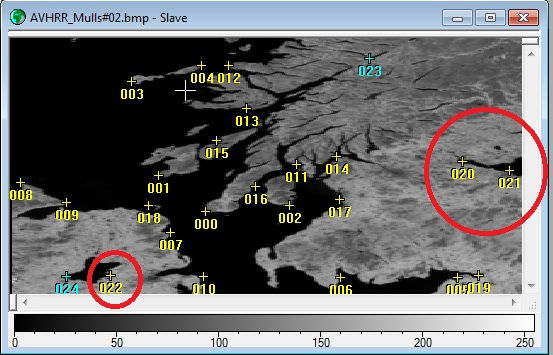
Tambahkan dua GCP lagi yang terletak pada NE end of Loch Lochy satunya pada the SW end of Lough Neagh sesuai pada gambar peta di atas ( peta SCOTLAND). Masukka GCP menggunakan metode yang pertama dengan menggunakan pointer dan <Insert>. Berikut adalah hasilnya.

Atau sesuai koordinat berikut

Sekarang GCP untuk merektifikasi citra telah cukup. Kita akan merektifikasi citra AVHRR_Mulls#02.bmp menggunakan dua metode transformasi yang berbeda sehingga kita dapat mengetahui kelebihan dan kekurangan masing – masing.
Pastikan seluruh GCP tercentang. Untuk mengetahui transformasi yang digunakan, klik kanan pada tabel rektifikasi dan pilih Transform ‣ Linear (terdapat dua pilihan lain Quadratic dan Cubic). GCP telah lengkap dan dan transformasi telah dipilih, pilih pada toolbar Copy, pilih citra AVHRR_Mulls#02.bmp dan kemudian Paste tabel rektifikasi ke citra.
Sekarang kita telah siap untuk melakukan resample pada citra AVHRR_Mulls#02.bmp dan memberikan koordinat sesuai master image. Pilih pada menu Image ‣ Resample ‣ akan muncul dialog box Resample. Terdapat empat tab diantaranya : Window, Pixel, Image, Interpolation. Pelajari masing – maisng pilihan. Seperti keluaran lebar dan tinggi piksel setelah di rekstifikasi dapat dilihat pada tab Pixel, seperti gambar di bawah.

Klik pada tab Interpolation dan pilih pada Cubic convolution sebagai metode yang digunakan untuk interpolasi, kemudian klik Apply

Untuk sementara untuk pengaturan yang lain biarkan seperti itu, sekarang Klik Ok

Terlihat pada citra hasil rektifikasi menggunakan linear transform di atas dan perhatikan bahwa geometrinya berubah. Khususnya, sekrang jelas bahwa arah utara citra berbeda beberapa derajat dari arah utara sebenarnya (true north).
Kita akan membandingkan citra hasil rektifikasi dengan peta citra garis pantai (Mater Image) untuk melihat seberapa benar hasil rektifikasi. Untuk melakukan ini kita akan mengabungkan citra baru dan master image menggunakan dokumen formula pada bilko untuk menggambar garis pantai sebagi garis putih pada citra hasil rektifikasi.
Untuk menggabungkan citra hasil rektifikasi dan Mulls_coastline.gif kita menggunakan Image ‣ Connect ,

Dan atur menggunakan selektor agar citra baru 1 (@1 pada selektor dan Mulls_coastline.gif (@2 pada selektor, seperti gambar di bawah.

Sekarang buka dokumen formula Draw_Mulls_coastline.frm

Selanjutnya copy formula tersebut kedalam citra yang telah tergabung menjadi satu, kemudian paste. Perhatikan hasilnya.

Seperti yang kita lihat pada gambar di atas, hasil linear transform menunjukkan kurang cukup baik untuk rektifikasi. Karena bentuk lengkung bumi kita membutuhkan paling tidak quadratic transform.
Tutup citra yang telah tergabung menjadi satu. Klik pada tabel rektifikasi perhatikan nilai RMS pada header kolom). Rubah transformasi menjadi Quadratic dan perhatikan nilai RMS berubah dari sekitar 5 menjadi sekitar 1,5.

GCP telah lengkap dan dan transformasi telah dipilih, pilih pada toolbar Copy, pilih citra AVHRR_Mulls#02.bmp dan kemudian Paste tabel rektifikasi ke citra untuk membenarkan hasil transformasi.
Kemudian pilih pada menu Image ‣ Resample ‣ akan muncul dialog box Resample, dilog box muncul dan klik Apply, kemudian Ok

Pilih Image ‣ Connect

Selanjutnya copy formula tersebut kedalam citra yang telah tergabung menjadi satu, kemudian paste. Perhatikan hasilnya.

Terlihat bahwa pada citra di atas garis pantai sudah terletak sesuai dengan citra acuan (Master Image), berarti rektifikasi sudah dapat dikatakan benar.
Sumber : Introduction to using the Bilko 3 image processing software


Comments